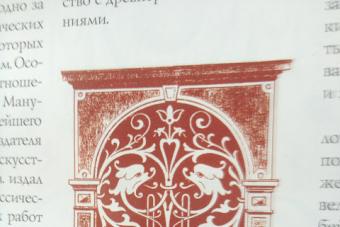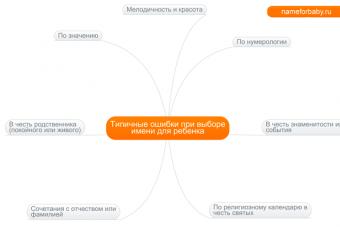В этом уроке мы используем супер эффекты стилей слоя и немного магии, чтобы создать текст, который будет выглядеть прозрачным, а результат потрясающим. Поскольку мы будем использовать много стилей слоя, то вам нужно будет скачать образец PSD по ссылке в конце этого урока, чтобы повторить его.
Шаг 1
Фоновый Слой (BACKGROUND)
Вначале урока нам нужно создать задний фон с красивым градиентом. Поскольку большинство градиентов состоят из двух цветовых оттенков, то в программе Photoshop, фактически мы можем создать более сложные градиенты, для этого выберите инструмент Градиент (Gradient Tool). Щёлкните по шкале градиента, чтобы открыть окно редактора градиента и добавить дополнительные цветовые оттенки к нашему градиенту. В данном случае, я использовал три цветовых оттенка, чтобы создать плавный переход от зелёного тона к синим тонам.
Многоцветные градиенты могут создать потрясающие фоновые эффекты. Я использовал Радиальный градиент (Radial Gradient), потянув градиент от нижнего правого угла.
Цвета градиента, которые я использовал:
Цвет 1
- #2e5b15
Цвет 2
- #103533
Цвет 3
- #090e13
Шаг 2
Теперь нам нужна буква. Я использовал букву ‘Q’, потому что, это моя любимая буква, особенно в данном стиле отсечки. Данная буква взята из шрифта Adobe Caslon Pro, который, как я подозреваю, есть в стандартной установке Photoshop - хотя кто знает, у меня талант запоминать многие шрифты! Используйте приятный сине-зелёный цвет для своей буквы. Я использовал следующий цветовой оттенок #41a993.

Шаг 3
- Уменьшил Заливку Непрозрачности (Fill Opacity) до 20%. Заливка Непрозрачности (Fill Opacity) делает слой прозрачным, при этом, НЕ делая стили слоя прозрачными. Обратите внимание, что данная опция ОТЛИЧАЕТСЯ от Непрозрачности (Opacity), что делает всё прозрачным.
- Ещё одна вещь, которую я использовал – это попытался изменить углы, используя разные режимы наложения и постепенно добавляя слои.
В любом случае, вы можете увидеть все точные настройки, скачав образец PSD файла по ссылке в верхней правой части. Вы можете щёлкнуть правой кнопкой мыши по слою и в появившемся окне, выбрать опцию Скопировать стиль слоя (Copy Layer Styles), а затем просто вклеить скопированный стиль слой на свой рабочий документ, для этого ещё щёлкните правой кнопкой мыши по слою и в появившемся окне, выберите опцию Вклеить стиль слоя (Paste Layer Styles).

Шаг 4
Мой результат после применения стилей слоя. Довольно-таки классный результат.
Обратите внимание, что я создал ощущение, как будто свет поступает снизу. Это соответствует направлению моего градиента и создаёт правдоподобный вид. Далее, я также добавил светлые блики на края в качестве отражающих бликов. Это слегка отражает то, как стекло иногда отражает свет.

Шаг 5
Теперь, удерживая клавишу (Ctrl), щёлкните по слою с буквой ‘Q’, чтобы создать выделение, а затем добавьте градиент на новом слое, цвета градиента от белого к прозрачному, потянув градиент снизу.
Чтобы установить цвета градиента от цветового оттенка к прозрачному, выберите Градиент (Gradient Tool), щёлкните по шкале градиента, чтобы открыть окно редактора градиента, а затем добавьте нужный цветовой оттенок (точно так же, как мы это проделывали вначале этого урока). Второй цветовой оттенок установите на непрозрачность. Это ОЧЕНЬ полезный градиент. В частности, он отлично подходит для создания эффектов стекла / пластика.
Теперь создайте затенение, поменяв режим наложения на Перекрытие (Overlay).

Шаг 6
Ещё раз, удерживая клавишу (Ctrl), щёлкните по слою с буквой ‘Q’, чтобы создать выделение. На новом слое, ещё раз добавьте радиальный градиент от белого к прозрачному, на этот раз, потяните градиент сверху вниз, как показано на скриншоте ниже.
Приглушите градиент, для этого, уменьшите Непрозрачность (opacity) слоя до 40%.

Шаг 7
Теперь на том же самом слое, который вы создали в последнем шаге, нарисуйте эллипс с помощью инструмента Выделения (Selection Tool), а затем проведите инверсию выделенной области (Ctrl+Shift+I). Далее, нажмите клавишу (delete), чтобы удалить часть градиента, который мы только что создали.
В основном это создаёт внезапное преломление и даёт ощущение стекла. Попробуйте по-разному обрезать градиент, чтобы увидеть различные виды эффектов, которые вы можете создать.

Шаг 8
Теперь стеклянные блики, итак, давайте добавим несколько бликов, чтобы придать настоящий блеск к эффекту. Вы можете сделать это с помощью инструмента Произвольная фигура (Custom Shape Tool (U). В настройках данного инструмента, щёлкните по значку Многоугольника (Polygon), чтобы установить следующие значения, которые указаны на скриншоте ниже. Поставьте галочку в окошке Звезда (Star), а также убедитесь, чтобы значение Глубины лучей (Indent Sides By) было установлено на 99%, чтобы создать несколько красивых маленьких 5ти конечных звёздочек.
Далее, создайте новый слой, установите цвет переднего плана на белый цвет, чтобы добавить несколько ярких звёздочек. Лучше всего расположить их на наиболее ярких участках буквы ‘Q’, чтобы они выглядели так, будто они сверкают благодаря светлым бликам.

Шаг 9
На скриншоте ниже, вы можете увидеть итоговый результат: стиль стеклянной буквы.

В этом очень простом уроке вы узнаете, как с помощью фильтров и стилей слоя создать красочный, искрящийся стеклянный текст.
Финальный результат:
Материалы для урока:
Шаг 1
Создаём новый документ (Файл - Создать) со следующими параметрами: Ширина: 1250, Высота: 750 px, разрешение 300.Далее нам необходимо залить созданный нами документ чёрным цветом. Дублируем слой нажатием клавиш (Ctrl+J).

В палитре цветов установите следующие цвета: передний план: чёрный (000000) цвет фона: (ffffff). Теперь мы должны создать небольшое “Северное Сияние” на котором будет располагаться наш текст. Переходим в Фильтр - Рендеринг - Волокна (Filter - Render - Fibers) и настраиваем его. Несовпадения 20 и интенсивность 5.

Переходим в Фильтр - Размытие - Размытие в движении (Filter - Blur - Motion Blur), изменяем угол на 90 градусов и Смещение на 1000.

Измените режим наложения на “Линейный затемнитель ” (Linear Burn). В итоге наш слой останется пустым, черным цветом но это не беда цвета мы добавим позже.

Шаг 2
С помощью инструмента “Горизонтальный текст (T)” (Type tool) и шрифта “Playball” (ссылка на скачивание доступна в предисловии) латинскими буквами напишите любое слово или предложение.

Стоя на текстовом слое измените значение “Заливки” до 0 и дублируйте слой нажатием клавиш (Ctrl+J).

Шаг 3
Дважды кликните по оригинальному текстовому слою и примените следующие параметры:
Тиснение: Стиль-Внешний скос, Метод-Жесткая огранка, Контур глянца-Перевёрнутый конус, ставим галочку возле “Сглаживание” Режим подсветки-Линейный свет, Режим тени-Умножение, Цвет-Серый (b5b5b5).

Контур: Перевёрнутый конус, и ставим галочку возле “Сглаживание”.

Обводка: Размер-7пикс, Положение-Снаружи, Режим наложения-Нормальный, Непрозрачность-0%, Тип обводки-Цвет, Цвет-Белый (ffffff).

Тень: Режим наложения-Умножения, Цвет-Тёмно-серый (474747), Непрозрачность-75%, Ставим галочку на “Глобальном освещении”, Смещение - 11пикс, Размах - 0%, Размер - 8пикс.

И вот мы создали первый слой стеклянного текста.

Шаг 4
Дважды кликните по копии текстового слоя и примените следующие параметры:
Тиснение:
Стиль - Внутренний скос, Метод - Плавное, Глубина - 100%, Направление - Вверх, Размер - 13пикс, Смягчение 0 пикс, Контур глянца - Волнистый нисходящий уклон, Ставим галочку возле “Сглаживание”.

Контур: Контур - Инверсия по Гауссу, и ставим галочку воле “Сглаживание”.

Внутреннее свечение: Режим наложения - Перекрытие, Непрозрачность - 75%, Шум - 100%, Цвет - Белый (ffffff), Метод - Мягкий, Источник - Из Центра, Стягивание - 0% Размер - 20пикс.
В этом уроке Фотошопа мы рассмотрим, как можно нарисовать иконку медали.
Финальный результат
Приступаем к уроку Фотошопа
Шаг 1. Основа ленточки.
Открываем новый документ (в моём случае это 70 х134 рх / File > New (Файл > Новый / Сочетание клавиш "Ctrl+N")) и заливам фон любым понравившимся Вам цветом.
Выбираем инструмент Rounded Rectangle Tool (Инструмент "Прямоугольник со скругленными углами" / Клавиша "U") в режиме Path (Контуры), задайте фиксированный размер (см. скрин ниже) и сделайте фигуру.

Шаг 2.
Создайте новый слой (New Layer (Новый слой / Сочетание клавиш "Ctrl+Shift+N")), выберите инструмент Brush Tool 3 px, цвета #555555 и выполните обводку контура. Затем уменьшите размер до 1 px, установите цвет кисти #ffffff (белый) и ещё раз выполните обводку контура (Stroke Path) на том же слое.
Шаг 3.
Продублируйте слой (с частью ленты) Ctrl+J и опустите его на 4 px вниз. Проделайте тоже самое до желаемого размера Вашей ленты.
Шаг 4. Зададим цвет нашей ленте.
Выбираем инструмент Rectangle Tool (Инструмент "Прямоугольник" / Клавиша "U") в режиме Shape (Фигуры), цвета указанного на скрине ниже и рисуем прямоугольник чуть больше чем размер Вашей ленты.
Шаг 5.
Применяем Clipping mask (Обтравочная маска) Ctrl+Alt+G и устанавливаем режим смешивания Multiply (Умножение).
Шаг 6.
Продублируйте слой с «белой лентой » переместите его в палитре слоёв выше всех остальных. Выберите инструмент Rectangular Marquee Tool (Прямоугольная область выделения / Клавиша "M") и выделяем следующие области (см. скрин).
Шаг 7.
Инвертируем выделение Ctrl+Shift+I и затем жмём Del чтоб удалить ненужные части. После чего примените Clipping mask (Обтравочная маска) Ctrl+Alt+G .
Шаг 8. Придадим форму ленточке.
Склеиваем все слои за исключением фона. Удаляем любыми удобными способами нижнюю часть ленточки, я использовал Polygonal Lasso Tool (Инструмент Многоугольное лассо / Клавиша "L").
Шаг 9. Добавим некоторым местам ленточки объём.
Создаём новый слой – выше слоя с лентой (New Layer Brush Tool (Инструмент Кисть / Клавиша "B") диаметром 10 px, чёрного цвета с мягкими краями и закрашиваем части ленты как показано на скрине немного залазя на ленту.
Шаг 10.
Затем применим Clipping mask (Обтравочная маска) Ctrl+Alt+G и уменьшим Opacity (Непрозрачность) слоя до 80% .
Шаг 11. Сделаем перегиб.
Создаём новый (New Layer (Новый слой / Сочетание клавиш "Ctrl+Shift+N")). Выбираем инструмент Brush Tool (Инструмент Кисть / Клавиша "B") диаметром 10 px, чёрного цвета с мягкими краями и закрашиваем центральную часть ленты (см. скрин).
Шаг 12.
Как и в прошлом шаге применим Clipping mask (Обтравочная маска) Ctrl+Alt+G и уменьшим Opacity (Непрозрачность) слоя на этот раз до 30% .
Шаг 13. Делаем основу.
Выбираем инструмент Ellipse Tool Shape (Фигур), цвета #e5c13f 55 x55 px и создаём круг.

Шаг 14.
Применим следующий стиль слоя (Blending Options (Параметры наложения) > Gradient Overlay (Наложение градиента)): ↓
Gradient Overlay (Наложение градиента): ↓

Параметры градиента: ↓

Шаг 15. Создаём основу для граней.
Выбираем инструмент Ellipse Tool (Инструмент Овальная форма / Клавиша "U") в режиме Shape (Фигур), цвета #a07309 . Устанавливаем фиксированный размер 50 x50 px и создаём круг. Совместите два круга функциями центровки в режиме инструмента Move Tool (Перемещение / Клавиша "V").

Шаг 16. Делаем грани.
Выбираем инструмент Path Selection Tool (Инструмент "Выделение контура" / Клавиша "A") выбираем контур меньшего круга копируем его Ctrl+C и вставляем Ctrl+V перемещаем скопированный контур на 1 px вниз после чего нажимаем на иконку Subtract from shape area (Вычитание из выделенной области), а затем нажмите Combine (Объединить).
Если кто не понял, объясняю подробно на простом примере.
Есть векторная форма (например круг) пункт 1 смотри на скрине.
Выбираем инструмент Path Selection Tool (Инструмент "Выделение контура" / Клавиша "A") кликаете по векторной форме (в результате у Вас выберется путь) пункт 1 смотри на скрине.
Копируете его Ctrl+C желательно потом Выбрать другой слой, а потом опять перейти на слой с векторной формой и вставляем Ctrl+V вставится он в тоже место откуда был скопирован (поэтому Вы его не увидите) отличительная черта когда Вы вставляете контур должен отображаться, как когда вы его выбрали Path Selection Tool (Инструмент "Выделение контура" / Клавиша "A"). Перемещаете стрелочками смотри пункт 2 на скрине.
Затем при выбранном инструменте Path Selection Tool (Инструмент "Выделение контура" / Клавиша "A") нажимаем на иконку Subtract from Shape Area (Вычитания площади фигуры) у Вас заливка на пересекающихся частях "исчезнет ", а контур останется смотри пункт 3 левую часть. Затем чтобы не было лишних контуров Вы их удаляете нажав на кнопку Combine (Объединить) и получится у Вас форма фигуры, как в 3 -м пункте справа.
Шаг 17.
Тем же способом что и в шаге выше сделаем нижнюю грань только задайте ей белый цвет.
Шаг 18. Добавляем логотип.
Берём логотип (желательно векторную форму) например . Устанавливаем нужный нам размер (чуть меньше самой медали) и задаём цвет #4F2900 .
Шаг 19.
Применяем следующие стили слоя (Drop Shadow (Тень) и Gradient Overlay (Наложение градиента)) смотрим скрины ниже и установите слою режим смешивания Screen (Осветление).
Drop Shadow (Тень): ↓

Параметры градиента: ↓

Gradient Overlay (Наложение градиента): ↓

Шаг 20.
Канапе "Божьи коровки"
Ингредиенты:
-Белый хлеб
-Помидоры черри
-Маслины без косточки
-Крем-чиз творожный (или сливочный сыр, типа "Президент)
-Зелень (укроп, петрушка)
-Майонез
Приготовление:
Укроп мелко порубить.
Нарезать хлеб, бока обмазать крем-чизом, а верх крем-чизом, смешанным с небольшим количеством порубленного укропа.
Обмазанные бока хлеба обвалять в укропе.
Сверху положить листочки петрушки (или любой другой зелени, на ваш вкус).
Помидоры черри порезать пополам, маслины на 4 части..
Уложить на хлеб половинку черри и маслину в виде божьей коровки.
Точки сделать из маслины, а глазки нарисовать майонезом.
| 0 | 0 | 0 |
Узоры на стекле
Понадобится:
- шаблон;
- "трубкообразная" ваза (подсвечник);
- подставка для торта на высокой ножке;
- клей с тонким наконечником;
- блестки или сахар для имитации морозного узора;
- искусственный снег для сугроба;
- свеча.
Распечатать шаблон, подогнав его размер под подсвечник. Сверните шаблон в трубочку и вставьте внутрь рисунком наружу, закрепив верх бумажным скотчем. Нанесите клей на рисунок. Затем держа над миской посыпьте рисунок "снегом". Работайте быстро, чтобы клей не засох. Удалите шаблон и дайте окончательно высохнуть в течение ночи. Водрузите подсвечник на подставку для торта со свечой внутри. Вокруг распылить сугроб искусственного снега.
Прелесть в том, что используя этот метод, можно создать свой уникальный морозный узор. Можно написать поздравление или просто нарисовать снежинки.
| 0 | 0 | 0 |
БОЛЬШОЕ ТВОРЧЕСТВО
Это действительно большой проект – он рассчитан на целую команду маленьких художников, потому что в одиночку делать такую большую картину утомительно, да и долго. Но по этому принципу можно сделать картины маленького размера – формата А4, например. Первый шаг: нарисовать на большом листе ватмана черным маркером самые разнообразные фигуры (круги, квадраты, смайлики, звезды, сердечки и пр.), затем соединить их прямыми линиями между собой. Шаг второй: раскрасить фигуры в разные цвета, а также получившееся фрагментарным пространство между ними. Такой проект особенно хорош в тех случаях, когда остается много разных красок, но по чуть-чуть.
Старый зонтик + пакет = ... Лебедь!
Что можно сделать из старого зонтика и мусорного пакета? Лебедя!Вот такую оригинальную идею предложили на одной из выставок в Лондоне в 2009. Осталось всего лишь раскрасить лебедю клюв, нарисовать глаза и отправить его на клумбу, воткнув его острием в землю поглубже.
Весенняя косметическая коллекция от Victoria’s Secret
Лайнер Graphic Liner Pen Victoria’s Secret. Хотите подвести глаза или нарисовать идеальную стрелку? Этот продукт с быстросохнущей формулой придет вам на помощь! Выпущен в черном цвете.
| 0 | 0 | 0 |
Как сделать карту сокровищ
Возьмите лист оберточной бумаги нужного размера. Если бумага белая, ее лучше тонировать "под старину". для этого нужно сделать фон светло-коричневого цвета. Дать высохнуть.
Нанесите на лист карту местности, где уже спрятан или будет спрятан клад. Например, нарисуйте план двора или дачного участка: постройки, дорожки, деревья. Обозначьте место, где зарыт клад, условным знаком. По желанию вы можете зашифровать карту - например, вместо изображения дома нарисовать ребус, в котором будет зашифровано слово "дом".
Аккуратно обожгите лист, на котором нарисована карта, по краям со всех сторон. Сложите карту в несколько раз. Готово!
Кто из нас в детстве не играл в пиратов? А кто не мечтал найти клад? Все в ваших руках: спрячьте ваши сокровища, нарисуйте карту. Ну а нашедшего пусть ждет приз!- оберточная бумага
- гуашь
- кисть
- спички или зажигалка
- фломастерыЕсли у вас большая карта, например, размером с лист ватмана, удобнее будет ее тонировать не кистью, а губкой для мытья посуды. Губка, разумеется, должна быть чистой.
| 0 | 0 | 0 |
Правила рисования стрелок
Вопрос, как правильно рисовать стрелки на глазах волнует очень многих женщин. Красивую стрелку можно нарисовать, только если делать это последовательно в несколько этапов.
Рисовать стрелку нужно «твердой» рукой, иначе линия получится не ровной, а волнистой, что недопустимо. Чтобы такого не произошло, необходимо поставить зеркало на уровне глаз, и локтем руки, которой подводятся глаза, упереться о твердую поверхность.
Не надо рисовать стрелку, закрыв глаз или распахнув его, это неудобно. Лучше всего, если глаз будет полузакрытым. В этом случае будет сразу видно, насколько удачно нарисована стрелка.
Какой бы ширины не планировалось нарисовать стрелку, изначально ее нужно нарисовать тонкой, и постепенно утолщать при необходимости.
Большинство женщин считает, что стрелку нужно рисовать одной сплошной чертой. Но в этом случае прорисовать ровную линию практически невозможно. Лучше всего рисовать стрелку в два захода. От внутреннего угла до середины, и с середины до внешнего уголка.
Внутренний край стрелки должен быть проведен по линии роста ресниц. Если будет оставлено расстояние между ресницами и подводкой, то это будет выглядеть неаккуратно, и ресницы не будут смотреться эффектно, даже если они очень густые и красиво накрашены.
Стрелки на обоих глазах должны быть одинаковой длины и ширины. Недопустимо даже малейшее их отклонение, так как при разных стрелках глаза будут выглядеть несимметричными, даже если на самом деле такого дефекта у женщины нет.
Если макияж глаз включает в себя не только стрелки, но и тени, то стрелки рисуют поверх теней.
| 0 | 0 | 0 |
Нарисуй мне, пожалуйста, море,
Чтобы тихие волны мелькали,
Чтобы запахи счастья и воли
Мою грудь до краев наполняли.
Нарисуй мне песок под ногами,
Желтый-желтый, как солнечный лучик.
И укрась небо все облаками,
Не рисуй лишь, пожалуйста, тучи.
Нарисуй мне воздушного змея,
Чтобы ветер играл с ним мятежный.
Чтобы я, ничего не имея,
Продолжала быть доброй и нежной.
Нарисуешь мне море и небо?
И усеешь его облаками?
Нарисуешь мне вечное лето?
И песок под босыми ногами?
Нарисуй, но не ставь еще точку,
Я о главном тебе не сказала,
Нарисуй мне, пожалуйста, дочку,
И себя нарисуй у причала.
| 0 | 0 | 0 |
Рисование пастелью - кошка породы Египетская Мау
1) В этом уроке я расскажу вам как нарисовать кота породы Египетская Мау. Это очень красивые кошки с крупными глазами цвета зеленой смородины или же желто-янтарного. У Египетской Мау замечательный и неповторимый окрас. Это и является их отличительной особенностью. Для этой картины нам понадобится пастельный лист темно-синего цвета формата А4. Белым, хорошо заточенным пастельным карандашом сделаем набросок.
2) Переходим к рисованию глаз и носа. Для глаз используйте зеленый, желтый, темно-оранжевый, черный пастельные карандаши. Заштрихуйте аккуратно глаз, зрачок сделайте черным, в конце добавьте белым пастельным карандашом блики. Для носа используйте белый, розовый, черный, красный пастельные карандаши. Вокруг глаз и носа заштрихуйте слегка белым карандашом и разотрите пальцем. При рисовании таких мелких деталей ваши карандаши должны быть хорошо заточены!
3) Ухо заштрихуйте сначала розовым пастельным карандашом, а поверх белым пастельным карандашом. Разотрите все пальцем. Добавьте черные оттенки и разотрите. Теперь заточите хорошо белый пастельный карандаш и нарисуйте белые волосинки быстрыми и легкими движениями.
4) Голову кошки заштрихуйте белым и серым пастельным карандашом. Где-то можете добавить несколько штрихов голубого цвета. После этого разотрите все пальцем.
5) Начинаем уточнять детали. Белым карандашом мелкими штрихами имитируем рост шерсти. Полоски нарисуйте мелкими штрихами черного цвета.
Как нарисовать правильный овал
Для начала выясним, что же такое овал (от лат. ovum - яйцо): выпуклая замкнутая плоская кривая без угловых точек, например, эллипс.
Теперь найдем в хозяйстве любую чашку и поставим ее на небольшом расстоянии от себя (до 1 метра).
Если вы сидите гораздо выше, чем стоит чашка, например, вы сидите на обычном стуле, а ее поставили на детский стульчик, то вы видите эллипс почти не сплюснутым. Если вы поместите чашку где-то на уровне глаз (так называемой линии горизонта), то овал превратиться в узкую полоску с закругленными краями.
Итак, выберем положение для чашки.
Теперь, вооружившись карандашом проведем от руки (без помощи линейки), две перпендикулярные линии.
Та, которая вертикальная, очень важна - она называется осью симметрии, и является основой для всех дальнейших построений.
Следующий этап связан с методом визирования. Заключается он в том, чтобы прикрыв один глаз, вытянуть руку с карандашом и на карандаше заметить, какова длина. Ее надо отметить двумя крайними точками на горизонтальной оси так, чтобы слева и справа расстояние было одинаковым.
Теперь также с помощью карандаша мы повторяем ту же операцию, но теперь уже для вертикальной оси, чтобы определить ширину будущего овала. Отмечаем ее двумя крайними точками, симметричными по отношению к центру.
Следующую пару линий проводим также через две горизонтальные точки параллельно уже нарисованным. По правилам перспективы на рисунке удаляющиеся в глубину параллельные горизонтальные линии имеют точки схода за пределами листа бумаги. Рисовать продолжение этих линий, чтобы проследить где же они сойдутся нет ни возможности, ни необходимости. В рисовании направления этих параллельных прямых определяют на глаз.
Итак, мы получаем последнюю недостающую точку на вертикальной оси. Она была нужна для того, чтобы через нее провести дугу, на рисунке дальнюю от нас.
Также проводим ближайшую к нам дугу.
Аккуратно стираем вспомогательные линии (оси, параллельные прямые).
По окончании работы на рисунке отчетливо видно, что расстояние от центра чашки до ее задней стенки значительно короче, чем расстояние от передней стенки до центра. Посмотрите на натуру, так ли это? Если вы все сделали по инструкции, то нарисовать в перспективе нижний овал чашки (донышко), не вызовет у вас никаких затруднений.
Приятно не зависеть от компьютерных программ, а уметь рисовать от руки. До сих пор даже среди компьютерных дизайнеров это весьма цениться. Что уж говорить о простых пользователях, для которых освоить эти программы подчас тяжкий труд, а вот от руки нарисов
| 0 | 0 | 0 |
Как нарисовать кота карандашом
Кошка - одно из тех животных, что вызывают симпатию у людей разных возрастов. Естественно, её хочется нарисовать, да как можно по реалистичнее. А что в ней есть: четыре лапки, туловище, голова, ушки, хвостик и все это сгруппировав вместе - кошка готова. Несложно, но надо все делать правильно и по порядку, чтобы не разочаровать себя и окружающих своим творческим талантом.
Сначала, как правило, делаем набросок. Рисуем основные формы животного, то есть голову и туловище. Набрасываем на лист круг для головы и грубый овал удлиненного типа для туловища.
Теперь работаем над линиями. Они не должны быть грубыми, как мы начеркали сначала. Придавая форму и положения нашего кота, стараемся сделать гладкие, плавно перетекающие линии.
Далее мордочка. Рисуем крест на круге, что является головой. Крест нужен, чтобы показать где у животного будут располагаться глаза, нос и рот.
В уголках располагаем треугольнички - это ушки кота, имеющее важное значение для такого хищника.
Далее вырисовываем кошке лапки и подрисовываем сверху хвостик.
Для пущей реалистичности еще набрасываем мех.
Кот почти готов.
Стираем ненужные нам наброски и линии. После доделываем некоторые нюансы (месторасположение задних лапок, шерстки, тень от животного).
Последним моментом рисуются усики, вспомните, какие они у кошек и воспроизведите такие же. Ваша кошка должна получится превосходной, экспериментируйте дальше.
Рисование - это искусство, которое не отнимешь у обладателя. Люди от мала до велика могут творить на листке, что только им вздумается. Если вы только учитесь и хотите красиво нарисовать, допустим, кота, то вам сюда! Чистый альбомный листок, карандаши (можно цветные).
| 0 | 0 | 0 |
Как нарисовать картину красками
Подберите акварельные краски. С них легче всего начинать рисовать картину. Они могут передать все оттенки и придают яркости при просвечивании. Выберите, на какой поверхности будете рисовать – мокрой или сухой. При рисовании на мокрой поверхности размываются очертания предметов, что пригодится в пейзажных композициях или при фоновой заливке овощей и фруктов.
Возьмите чертежный ватман – от избытка воды он не набухает, и места, которые нужно исправить, можно легко смыть поролоном. Расположите бумагу под наклоном в 30-40 градусов для равномерного растекания краски.
Сделайте наброски карандашом основных предметов. Если это натюрморт, то определите расположение стола или другой поверхности и фруктово-овощной композиции. Если это портрет, то учтите пропорции человека, а если пейзаж, то здесь достаточно будет легких набросков – главную роль будут играть краски. В рисовании красками, особенно акварельными, учтите тот факт, что продумывать оттенок каждого мазка нужно заранее. Исправить ошибку можно лишь с помощью влажного поролона. Потом по уже хорошо высохшей поверхности нанесите нужные мазки.
Изобразите общий фон поролоном или широкой беличьей кистью. При окрашивании больших участков следите, чтобы на кисти было достаточно краски. Наносите фон от светлого места к темному. Учтите, что эффект белого при рисовании акварельными красками достигается лишь за счет неокрашенных или хорошо промытых водой мест. Следите за тем, чтобы не порвать бумагу и не скатать ее валиками.
Определите солнечную сторону и затененные места в картине. Отталкиваясь от этого, зарисуйте все предметы. Смешивайте краски на палитре – на рисунке наложение цветовых слоев может привести к простому искажению цвета темных оттенков. Каждый следующий мазок наносите рядом с предыдущим чуть смоченной кисточкой для плавного перехода.
Картины, нарисованные красками, обладают даром притягивать к себе взоры еще и еще. Неповторимая игра оттенков позволяет передать все до мелочей. Но вот как именно нарисовать картину красками?- чертежный ватман,
- карандаш,
- ластик,
- краски.
| 0 | 0 | 0 |
Как нарисовать якорь
Нарисуйте современную конструкцию якоря с двумя острыми краями внизу. Посередине листа проведите вертикальную линию, чуть суженную в верхней части и расширенную в нижней части. Это будет веретено якоря. Вокруг верхней границы веретена изобразите круг, т.н. рым - место крепления троса или каната для поднятия или опускания якоря. В верхней части вертикали проведите горизонтальную линию – шток. Нижнюю часть веретена закрепите большой галочкой.
Прорисуйте отдельные части якоря более детально. Веретено изобразите в виде двух прямых линий, каждую из которых внизу нарисуйте отведенными в разные стороны, образуя якорь, его основную часть. Таким образом получите два рога якоря. Места стыка линий должны быть плавными. Сделайте каждый рог объемным, добавив еще одну линию, повторяющую очертания якоря. На кончиках рогов изобразите лопы - широкие пластины с острыми внешними вершинами. Обратите внимание, что пятка якоря должна быть достаточно острой.
Прорисуйте детально шток. От наклонной прямой линии на небольшом расстоянии проведите еще одну с таким же наклоном, но чуть выпуклую, разграничивая таким образом боковую и нижнюю части штока. Соедините обе линии несколькими вертикальными штрихами. Теперь прорисуйте еще одну повторяющую очертания наклонную линию и продолжите вертикальные штрихи под углом чуть большим 90 градусов. Над верхней границей штока изобразите шейку - нарисуйте небольшой прямоугольник и разделите его пополам вертикальной линией. Кольцо рым сделайте двойным.
Затемните отдельные участки якоря: нижнюю часть лопы и правый рог. Шток заштрихуйте короткими линиями и шейку, ее правую часть. Также затемните участок веретена, который идет вдоль правой границы вертикали, – нарисованный якорь готов.
Якорь – это специальная металлическая конструкция, которая предназначена для закрепления корабля на одном месте. Он имеет множество различных видов, но основа всегда одна – тяжелый низ, который закреплен на прямой металлической вертикали. Нарисованный якорь чаще всего используется в качестве морского символа.- альбомный лист;
- карандаш;
- ластик.
| 0 | 0 | 0 |
Как нарисовать нарцисс
Сделайте посередине листа наброски карандашом и скомпонуйте отдельные детали. В верхней части изобразите шестиугольник – основу самого цветка. Для этого нарисуйте две равные трапеции, имеющие общую основу, а выпуклыми частями, обращенными по противоположным сторонам. Прорисуйте серединку в виде овала и изобразите стебель и листок простыми штрихами.
Нарисуйте детали нарцисса более точно. Из каждой вершины шестиугольника проведите прямые линии, сходящиеся к середине. Эти линии будут вертикальными осями для лепестков цветка. Обозначьте точки середины линий. Теперь с каждой вершины проведите штрихи, расширяющиеся до обозначенных точек. Далее штрихи доведите до середины цветка уже в виде прямых параллельных линий.
Для того чтобы нарисовать нарцисс, прорисуйте лепестки цветка плавными линиями – сгладьте основные контуры. Изобразите небольшое завертывание лепестков волнистыми линиями, располагающимися у их стенок. Прорисуйте середину нарцисса. Сначала границы овала сделайте зубчатыми с мелким шагом. С правой стороны овала дорисуйте небольшой купол, делающий середину более объемной.
Нарисуйте часть стебля нарцисса в виде трубчатой дуги, соединяющей непосредственно цветок и прямой тонкий стебель широкой стороной, направленной к лепесткам. Листок растения изобразите вытянутым нешироким с заостренной вершиной.
Зарисуйте цветок простым карандашом. Середину нарцисса плотно заштрихуйте прямыми тонкими линиями, расходящимися из середины к границам овала. На лепестках изобразите лучики, идущие по вертикальной серединной линии. Затените и левую сторону стебля, и верхнюю часть листка нарцисса.

Как нарисовать значок
Как нарисовать значок
Для того чтобы нарисовать значок, приготовьте необходимый инвентарь. В качестве рабочего места выберите письменный стол, посмотрите, удобно ли вам за ним сидеть. После этого расчистите поверхность стола от ненужных вещей, освободите место для листка бумаги, карандашей, маркеров и красок.
Для начала подумайте, какой бы вы хотели нарисовать значок. Концепция или идея, очень важные составляющие рисунка. Задайтесь вопросом, что будет символизировать ваш значок. Придумайте интересный рисунок. Сделайте пару набросков. Если у вас нет идей, зайдите в интернет и посмотрите картинки различных значков, может что-то придет вам в голову.
Приступайте к работе, с помощью карандаша обозначьте форму значка. Как правило, значок круглой формы, поэтому чтобы упростить себе задачу и больше внимания уделить содержанию рисунка значка, возьмите трафарет. В этих целях вам может послужить любой круглый предмет, который можно приложить к бумаге и обвести карандашом. Используйте баночку крема или блюдце, в зависимости от размера вашего значка. Также вы можете использовать циркуль.
Как только вы определились с размером, начинайте рисовать. Вы можете нарисовать ваше любимое животное или цветок, написать имя близкого человека или любимое выражение, все, что придет вам в голову. Сделайте черновой рисунок мягким карандашом, и подправьте лишние линии ластиком. После этого подумайте, какая цветовая гамма подходит вашему рисунку, для начала возьмите акварель, когда краска высохнет, возьмите маркеры или гуашь и сделайте рисунок ярче.

Одуванчики акварелью.
Ну вот зацвели первые цветы. Среди них и мои любимые одуванчики. Я уже ()
Одуванчики акварелью.
Ну вот зацвели первые цветы. Среди них и мои любимые одуванчики. Я уже показывала, как нарисовать одуванчики маслом, а теперь хочу нарисовать их акварелью.
Сначала просто лимонной и желтой краской нарисуем цветные «кляксы» будущих цветов.
Наметим место, где будут располагаться белые шарики созревших одуванчиков. Для этого почти прозрачной краской и тонкой кистью нарисуем окружность и в ней расставим небольшие полупрозрачные пятнышки. В центре шарик одуванчика будет намного темнее, чем по краям. Для пятнышек можно смешать серую, голубую и потом добавить немного светло-желтой краски для оттенка.
Желтой с добавлением охры и светло-красной краски тонкой кистью прорисуем лепестки желтых цветочков, не забывая, откуда падает свет.
Нисуем фон. Можно сначала намочить бумагу, а можно просто закрашивать толстой кистью, обходя цветы и шарики, не допуская сильных потеков и засушивания.Сверху и слева желтых цветов надо оставить не прокрашенные белые участки бумаги, как яркий блик света.
Смешаем бледно-зеленую краску с желтой и нарисуем стебли одуванчиков. В некоторых местах можно добавить красный оттенок. Постепенно начнем рисовать листья, оставляя не закрашенными стебли.
Следующим проходом усилим темный цвет, опять оставив не закрашенными листья и новые стебелечки и травинки. Одновременно прорисуем мазками фон вокруг белых шариков, делая их край неровным, рыхлым. Для фона лучше взять более толстую кисть и смешивать темно-зеленый, бледно-синий, желтый, немного фиолетового цвета.
| 0 | 0 | 0 |
Как нарисовать бабочку
1
Начните рисунок с построения вспомогательных линий. Во-первых, проведите черту, которая станет осью симметрии тела бабочки, вдоль нее будут расположены голова, грудь и брюшко. Во-вторых, отметьте в середине этой линии точку. Проведите от нее по две черты с каждой стороны, эти вспомогательные элементы зададут направление верхних и нижних крыльев бабочек. Следите, чтобы углы между соответствующими линиями и осью симметрии были одинаковы.
2
Нарисуйте удлиненный овал, расположенный на оси симметрии. Разделите его на три части: первая, совсем небольшая, соответствует голове, две другие примерно одинаковые по длине – груди и брюшку чешуекрылой красавицы.
3
Выделите на голове глаза, они посажены по бокам, а также довольно длинные усики и хоботок, в спокойном состоянии он свернут в спираль. Если вы рисуете какую-то конкретную бабочку, удостоверьтесь, что у нее именно сосущий ротовой аппарат, а не, например, грызущий, как у некоторых семейств чешуекрылых.
4
Прорисуйте грудь. Все «конечности» бабочки, если их так можно назвать, крепятся к телу именно на этом участке. Обозначьте на груди три сегмента. На втором и третьем от головы необходимо будет нарисовать крылья, но их прорисовку лучше оставить на потом. Изобразите три пары ножек бабочки в виде черточек с ярко выраженными сочленениями.
5
Изобразите брюшко бабочки в виде овала. Имейте в виду, что оно достаточно подвижно.
6
Приступайте к рисованию крыльев. Если вы изображаете конкретную бабочку, изучите ее внешний вид, особенности формы пластин, их расцветку, строение ячеек. Если же вы хотите нарисовать собирательный образ, вы можете сами придумать форму и жилкование (наличие ячеек на пластине крыла), как и расцветку.
7
Раскрасьте рисунок. Для окрашивания представителя существующего вида бабочек используйте нужные оттенки, посмотрите в интернете, как выглядят женские и мужские особи. Для вымышленной бабочки сочетайте те цвета, какие вам нравятся.
Для того чтобы нарисовать бабочку, важно представлять себе строение ее тела, форму и жилкование крыльев, учесть в изображении особенности окраски того или иного вида чешуекрылых.- бумага;
- простой карандаш;
- ластик;
- краски или карандаши.
| 0 | 0 | 0 |
Финальный результат 
Примечание: урок под очень старую версию Photoshop CS2 (2005).
1. Ленточка
Создаем новый документ с размером примерно 150 x 200 px с разрешением 72 dpi.
Начнем с создания ленточки, на которой будет крепиться медаль.
Создаем новый слой и назовём его «Лента ». Берем инструмент () и устанавливаем в настройках фиксированный размер - 100 x 75 px.
Теперь создаём прямоугольное выделение в верхней части документа. Затем заливаем выделенную область цветом #D70000 (Shift+F5).

Вверху панели слоев вы видите 4 иконки, первая слева - Lock transparent pixels (Сохраняет прозрачность пикселов). Нажмите эту иконку, чтобы заблокировать прозрачные пиксели слоя. Это позволит нам рисовать только на красном прямоугольнике, не заходя за края.
Берем (Инструмент «Карандаш» / Клавиша «B») размером 50 px, 100% непрозрачности, и 100% твердости.
Устанавливаем цвет #000FD7 . Удерживаем shift , чтобы линия получилась идеально прямой.
Повторим предыдущий шаг, только цвет возьмем белый , а размер карандаша 20 px.

Теперь добавим немного эффектов. Во-первых, нужно придать ленте текстуру холста. Можно взять, например, такую текстуру:

Откройте картинку с текстурой в новом документе, затем идем через меню (Редактирование - Определить узор).
Назовём её «Linen/Холст » и жмём OK . Теперь эта текстура импортирована.
Делаем двойной клик на иконке слоя «Лента » и идем в (Параметры наложения), выставляем следующие настойки:
(Стиль слоя - Тиснение):

Вырираем загруженную ранее текстуру «Холст » из списка.
(Слои - Стиль слоя - Внутренняя тень):


2. Металлическая планка
Теперь нарисуем металлическую планку.
Создаем новый слой (Ctrl+Shift+N или (Слои - Новый - Слой)) и назовём его «Планка ». Ставим цвет переднего плана #9F9F9F . Берем инструмент (Инструмент «Карандаш» / Клавиша «B») размером 16 px, 100% непрозрачности и 100% твердости. Нарисуем два кружка, как показано на изображении ниже:

Теперь объединим эти кружки полосой шириной 10 px.

На данный момент должна выглядеть так:

Планка »:
(Стиль слоя - Тиснение):


При помощи инструмента () добавим теней.
Используйте кисть размером 15 px, highlights (Подсветка), 20% exposure (Экспонирование), проведите кистью вдоль краёв планки.

3. Медаль
Наконец, мы будем делать саму медаль.
Создаем новый слой, назовём его «Медаль ». Берем инструмент (Инструмент «Произвольная фигура» / Клавиша «U») и из списка возьмём символ «Sherriffs Badge » (Значок шерифа).

Применяем цвет #9F9F9F , чтобы закрасить медаль.

Разместите медаль немного ниже планки.
Переходим на слой «Планка » и при помощи карандаша 3-4 px соединим медаль с планкой.

На данный момент панель слоёв должна выглядеть так:

Идем в (Параметры наложения) слоя «Медаль »:
Текстура (Стиль слоя - Тиснение - Текстура).